Недавно, в очередной раз проверяя домашние работы своих студентов, я загорелся желанием автоматизировать этот процесс. Задание состояло в составлении рабочей таблицы девиации магнитного компаса и построения кривой девиации.
Входными данными служили показания магнитного компаса (МК), синхронно наблюдаемые показания гирокомпаса (ГК), поправка ГК и значение магнитного склонения для района, в котором проходили измерения.
Все данные были занесены в таблицу и разделены из 10 столбцов с входными данными и 25 строк – значений входных данных для каждого из вариантов. Для удобства считывания данных в MATLAB они были записаны в виде текстового файла и импортировались в рабочее пространство с помощью функции importdata.
По методике расчетов необходимо было обработать данные с помощью нескольких эмпирических формул для заполнения рабочей таблицы девиации МК. Однако, основным и наиболее наглядным результатом работы является построение кривой девиации МК.
Для построения графика была выбрана функция plot, имеющая большое количество параметров настройки, которые позволяют получить результат в нужном виде. Был составлен код:
%Построение графика Рабочей кривой девиации
X=[0:10:360];
Y=SC;
plot(X,Y,'bo-');
grid on;
title('Рабочая кривая девиации');
xlabel('Компасный курс, circ');
ylabel('Девиация, circ');
axis auto
xlim([0,360])
set(gca, 'XTick',0:45:360)
И получен следующий график:
Разберем код построчно, рассмотрим какие параметры можно указывать для настройки отображения графиков.
X=[0:10:360];
Y=SC;
Здесь задаются входные данные для построения графика. Количество значений по оси абсцисс и по оси ординат должно совпадать. По эти данные являются векторами с 36 значениями.
plot(X,Y,'bo-');
Собственно, функция построения графика, в которую передаются данные и параметры. Помимо очевидных входных данных параметром функции является тип отображаемой линии, закодированный трехсимвольным сочетанием. В данном случае “b” – blue, цвет линии; “o” – вид маркера, которым обозначаются точки графика и “-” – тип линии, в данном случае – сплошная.
Ниже привожу список параметров для настройки отображаемой линии.
Маркер Цвет линии
c голубой
m фиолетовый
y желтый
r красный
g зеленый
b синий
w белый
k черный
Маркер Тип линии
— непрерывная
— — штриховая
: пунктирная
-. штрих-пунктирная
Маркер Тип маркера
. точка
+ знак «плюс»
* знак «звездочка»
о круг
х знак «крест»
grid on;
Команда, которой включается сетка на графике.
title('Рабочая кривая девиации');
xlabel('Компасный курс, circ');
ylabel('Девиация, circ');
Подписи для графика и соответствующих осей. Здесь “circ” кодировка символа градуса.
axis auto
Команда управления осями. В данном случае выставлен параметр “auto” – автоматическая расстановка осей. Здесь-то меня и не устроила работа MATLAB, т.к. автоматически оси не пристыковывались к крайним значениям графика, а «добавляли» лишнее пространство по оси “X”.
С помощью команды “help axis” я нашел еще несколько вариантов параметра для осей, в частности попробовал параметр “tight”, который должен был пристыковывать границы графика к крайним значениям кривой. Однако результат и этого параметра меня не удовлетворил т.к. результат выглядел следующим образом:
График выглядит «зажатым», к тому же «теряются» части кривой находящиеся между максимальными значениями.
Для получения наглядного результата пришлось настроить ось “X” отдельно с помощью следующих команд:
axis auto
xlim([0,360])
Последняя функция задает граничные значения отдельно для оси “X”, что позволило мне ограничить график максимальными значениями по данной оси.
И последняя команда:
set(gca, 'XTick',0:45:360)
Позволила настроить подписи и шаг для оси “X”. Функция “set” является достаточно общей, ее работа зависит от передаваемых параметров. В данном случае “gca” – означает, что параметры будут устанавливаться для сетки графика, “ XTick ” – означает, что будет управляться подпись оси “X”, а параметр “0:45:360” – задает минимальное значение, шаг и максимальное значение.
В результате получился достаточно наглядный график кривой девиации, по сравнению формы которого с формой графика полученного студентом можно было быстро оценить правильность выполнения работы. Так же, благодаря загрузке данных из файла по всем вариантам, с дальнейшим выбором последнего, изменять приходилось только номер варианта, чтобы получить результат.

-v-MATLAB.jpg)
-v-MATLAB-2.jpg)
-v-MATLAB-3.jpg)

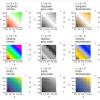




Очень полезная статья
я хотел узнать может вы знаете как построить двух-мерный график с 3 осями, так что график находится внутри триугольника.
если нет то может вы знаете где можно прочесть об этом. если можно ответ на e-mail
спасибо
Леонид, покажите эскизом, что Вам надо.
Ребята!
Вам не надоело переписывать одно и то же друг у друга. И описывать простейшие примеры, толк от которых 0.
Вот пример.
Есть созданное приложение в GUIDE там 2 поля (для простоты, а так может быть и 20) для вывода графиков.
Как в каждом из полей вывести разные графики и настроить надписи на осях, заголовок и т.д.
Напишите об этом и это уже будет полезно многим!